
Comprobación del estado y las opciones de red
Puede realizar una prueba de conexión con los dispositivos de la red para comprobar si la máquina se ha conectado correctamente a la red.
La dirección IP del equipo y la dirección MAC son necesarias para usar la IU remota y configurar las opciones del firewall. Compruebe la configuración actual.
La dirección IP del equipo y la dirección MAC son necesarias para usar la IU remota y configurar las opciones del firewall. Compruebe la configuración actual.
 |
Si la dirección IP que se muestra es "0.0.0.0", no se ha configurado correctamente. Configure la dirección IP de nuevo. Configuración de direcciones IPv4 Configuración de direcciones IPv6 Si conecta el equipo a un concentrador de conmutación, por ejemplo, podría impedir la conexión a la red aunque la dirección IP esté configurada correctamente. En tal caso, configure un tiempo de espera para que el equipo inicie la comunicación e intente conectar de nuevo. [Tiempo de espera para conexión al inicio] Puede imprimir la lista de datos del administrador del sistema para ver la configuración de red. Impresión y visualización de informes y listas |
Comprobar si el equipo puede conectarse a los dispositivos de la red
En el navegador web del ordenador conectado a la red, introduzca la dirección IPv4 o IPv6 del equipo. Si aparece la pantalla de inicio de sesión de la IU remota, el equipo está correctamente conectado a la red. Iniciar la IU remota
Cuando utilice una dirección IPv4, podrá utilizar el siguiente procedimiento para enviar un comando ping desde el panel de control para comprobar si el equipo puede conectarse con un dispositivo de red.
Se necesitan privilegios de Administrador.
Se necesitan privilegios de Administrador.
Modelo con pantalla táctil
Preparativos necesarios |
Prepare la dirección IPv4 del dispositivo de la red al que desee conectarse y téngala a mano. |
1
En el panel de control, pulse [Menú] en la pantalla [Inicio]. Pantalla [Inicio]
2
Pulse [Preferencias]  [Red]
[Red]  [Opciones de TCP/IP]
[Opciones de TCP/IP]  [Opciones de IPv4]
[Opciones de IPv4]  [Comando PING].
[Comando PING].
 [Red]
[Red]  [Opciones de TCP/IP]
[Opciones de TCP/IP]  [Opciones de IPv4]
[Opciones de IPv4]  [Comando PING].
[Comando PING].Si aparece la pantalla de inicio de sesión, introduzca el ID del administrador del sistema y el PIN y, a continuación, pulse [Inici sesión]. Inicio de sesión en el equipo
3
Introduzca la dirección IPv4 de un dispositivo de la red y pulse [Aplicar].
Si el equipo está correctamente conectado a la red, aparece [Se ha recibido respuesta del host.].
Modelo LCD de 5 líneas
Preparativos necesarios |
Prepare la dirección IPv4 del dispositivo de la red al que desee conectarse y téngala a mano. |
1
En el panel de control, seleccione [Menú] en la pantalla [Inicio] y pulse  . Pantalla [Inicio]
. Pantalla [Inicio]
 . Pantalla [Inicio]
. Pantalla [Inicio]2
Pulse [Preferencias] 

 [Red]
[Red] 

 [Opciones de TCP/IP]
[Opciones de TCP/IP] 

 [Opciones de IPv4]
[Opciones de IPv4] 

 [Comando PING]
[Comando PING] 
 .
.


 [Red]
[Red] 

 [Opciones de TCP/IP]
[Opciones de TCP/IP] 

 [Opciones de IPv4]
[Opciones de IPv4] 

 [Comando PING]
[Comando PING] 
 .
.Si apareciera la pantalla de inicio de sesión, introduzca el ID y el PIN del administrador del sistema y, a continuación, seleccione [<Iniciar sesión>] y pulse  . Inicio de sesión en el equipo
. Inicio de sesión en el equipo
 . Inicio de sesión en el equipo
. Inicio de sesión en el equipo3
Introduzca la dirección IPv4 de un dispositivo de la red y pulse  .
.
 .
.Si el equipo está correctamente conectado a la red, aparece [Se ha recibido respuesta del host.].
Visualización de la dirección IP configurada en el equipo
Puede ver la configuración de la dirección IP de la máquina, como la dirección IPv4 y la dirección IPv6.
En esta sección se describe cómo ver la dirección IP mediante el panel de control.
También podrá comprobar esta información desde un ordenador mediante la IU remota. Gestión del equipo desde un ordenador (IU remota)
También podrá comprobar esta información desde un ordenador mediante la IU remota. Gestión del equipo desde un ordenador (IU remota)
Modelo con pantalla táctil
1
Pulse  en el panel de control.
en el panel de control.
 en el panel de control.
en el panel de control.Aparece la pantalla [Monitor de estado].
2
Pulse [Información de red]  [IPv4] o [IPv6].
[IPv4] o [IPv6].
 [IPv4] o [IPv6].
[IPv4] o [IPv6].3
Seleccione el elemento que desee ver.
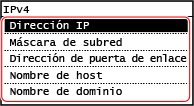
Se mostrarán las opciones del elemento seleccionado.
Modelo LCD de 5 líneas
1
Pulse  en el panel de control.
en el panel de control.
 en el panel de control.
en el panel de control.Aparece la pantalla [Monitor de estado].
2
Pulse [Información de red] 

 [IPv4] o [IPv6]
[IPv4] o [IPv6] 
 .
.


 [IPv4] o [IPv6]
[IPv4] o [IPv6] 
 .
.3
Seleccione el elemento que desee ver y pulse  .
.
 .
.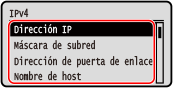
Se mostrarán las opciones del elemento seleccionado.
Visualización de la dirección MAC de la LAN con cable
Puede ver la dirección MAC configurada en la máquina cuando esta esté conectada a la LAN con cable.
En esta sección se describe cómo ver esta información mediante el panel de control.
También podrá usar la IU remota desde un ordenador para ver la dirección MAC. Gestión del equipo desde un ordenador (IU remota)
Se necesitan privilegios de Administrador.
También podrá usar la IU remota desde un ordenador para ver la dirección MAC. Gestión del equipo desde un ordenador (IU remota)
Se necesitan privilegios de Administrador.
Modelo con pantalla táctil
1
En el panel de control, pulse [Menú] en la pantalla [Inicio]. Pantalla [Inicio]
2
Pulse [Preferencias]  [Red]
[Red]  [Opciones del controlador Ethernet].
[Opciones del controlador Ethernet].
 [Red]
[Red]  [Opciones del controlador Ethernet].
[Opciones del controlador Ethernet].Si aparece la pantalla de inicio de sesión, introduzca el ID del administrador del sistema y el PIN y, a continuación, pulse [Inici sesión]. Inicio de sesión en el equipo
3
Visualice la dirección MAC.
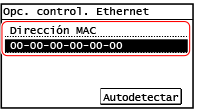
Modelo LCD de 5 líneas
1
En el panel de control, seleccione [Menú] en la pantalla [Inicio] y pulse  . Pantalla [Inicio]
. Pantalla [Inicio]
 . Pantalla [Inicio]
. Pantalla [Inicio]2
Pulse [Preferencias] 

 [Red]
[Red] 

 [Opciones del controlador Ethernet]
[Opciones del controlador Ethernet] 
 .
.


 [Red]
[Red] 

 [Opciones del controlador Ethernet]
[Opciones del controlador Ethernet] 
 .
.Si apareciera la pantalla de inicio de sesión, introduzca el ID y el PIN del administrador del sistema y, a continuación, seleccione [<Iniciar sesión>] y pulse  . Inicio de sesión en el equipo
. Inicio de sesión en el equipo
 . Inicio de sesión en el equipo
. Inicio de sesión en el equipo3
Visualice la dirección MAC.
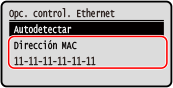
Visualización de la dirección MAC y la información de conexión de la LAN inalámbrica
Además de la dirección MAC y la información de conexión de la LAN inalámbrica cuando la máquina esté conectada a una LAN inalámbrica, puede ver las opciones de seguridad.
En esta sección se describe cómo ver esta información mediante el panel de control.
También podrá comprobar esta información desde un ordenador mediante la IU remota. Gestión del equipo desde un ordenador (IU remota)
Se necesitan privilegios de Administrador.
También podrá comprobar esta información desde un ordenador mediante la IU remota. Gestión del equipo desde un ordenador (IU remota)
Se necesitan privilegios de Administrador.
Modelo con pantalla táctil
1
En el panel de control, pulse [Opciones LAN inalám.] en la pantalla [Inicio]. Pantalla [Inicio]
Aparece la pantalla [Seleccionar red].
Si aparece la pantalla de inicio de sesión, introduzca el ID y el PIN del administrador del sistema y, a continuación, pulse [Inici sesión]. Inicio de sesión en el equipo
2
Pulse [Opciones de conexión]  [Información de conexión].
[Información de conexión].
 [Información de conexión].
[Información de conexión].3
Seleccione el elemento que desee ver.

Se mostrarán la dirección MAC y las opciones del elemento seleccionado.
 | |
Visualización de la información con la pantalla [Monitor de estado]También puede ver la información de estado y error de la LAN inalámbrica con el siguiente procedimiento:
|
Modelo LCD de 5 líneas
1
En el panel de control, seleccione [Opciones LAN inalám.] en la pantalla [Inicio] y pulse  . Pantalla [Inicio]
. Pantalla [Inicio]
 . Pantalla [Inicio]
. Pantalla [Inicio]Aparece la pantalla [Seleccionar red].
Si apareciera la pantalla de inicio de sesión, introduzca el ID y el PIN del administrador del sistema y, a continuación, seleccione [<Iniciar sesión>] y pulse  . Inicio de sesión en el equipo
. Inicio de sesión en el equipo
 . Inicio de sesión en el equipo
. Inicio de sesión en el equipo2
Pulse [Opciones de conexión] 

 [Información de conexión]
[Información de conexión] 
 .
.


 [Información de conexión]
[Información de conexión] 
 .
.3
Seleccione el elemento que desee ver y pulse  .
.
 .
.
Se mostrarán la dirección MAC y las opciones del elemento seleccionado.
 | |
Visualización de la información con la pantalla [Monitor de estado]También puede ver la información de estado y error de la LAN inalámbrica con el siguiente procedimiento:
|